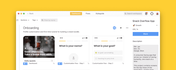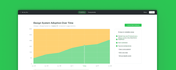欢迎来到 Zeplin 的最新更新。请抛开一切尘世烦恼,与我们一起庆祝评论功能的重生…… 🪦
自 Zeppelin 诞生之日起,评论功能就一直存在。多年来,我们不断进行调整和改进,但今天是我们迄今为止最大的一次更新。
首先,您将看到项目评论面板,这是一个集中式空间,用于收集所有屏幕上的所有评论。接下来是未读评论——Zeplin 现在会高亮显示您尚未阅读的评论,让您清楚地看到哪些评论最需要您的关注。 👁️
如果你坚持到最后,我们可能还会再做一件事。现在,正如人们所说,“看起来生动活泼”,我们将继续我们的小演示。
我们听说过,逐个屏幕浏览评论,费力地确保掌握所有信息是多么尴尬。其实,不必担心。
在项目仪表板的右侧面板中,您会注意到一个新的“评论”选项卡 - 一个新的评论主页。

您可以在新面板中访问项目所有屏幕上的所有评论。但它不仅仅是一个评论列表。那样会让人不知所措——正如我们听到一些在设计工具中管理评论的人所说。
项目评论面板有一些巧妙的技巧,可以帮助您准确找到所需的内容:
过滤和搜索评论
在与众多用户交流的过程中,我们了解到用户搜索评论的诸多原因。因此,新的评论面板新增了一系列针对常见用例优化的筛选器:
- 您发表的评论 — 有人回复我的评论吗?
- 提到您的评论 — 有人直接 ping 我吗?
- 您尚未阅读的评论——我是否遗漏了任何评论?
- 所有打开的(或已解决的)评论 — 让我确保没有人被阻止。
- 基于颜色的评论——文案撰稿人留下了任何评论吗?
除了这些过滤器之外,如果您心中已经有了想要跳回到的特定评论,您只需搜索您从该评论中记得的单词或短语即可。
突出显示相关设计
一条评论本身通常没有意义。您需要查看它所添加的设计,才能了解更多背景信息。也就是说,当您在多个屏幕上查看评论时,您肯定不想无休止地在各个屏幕之间切换。因此,我们构建了一种方式,为您提供恰到好处的背景信息。

将鼠标悬停在评论上即可查看相关设计
使用新的评论面板,当您将鼠标悬停在不同评论上时,相关屏幕将在左侧高亮显示。如果您需要采取任何操作,请双击该评论并回复。如果不需要,请快速跳转到下一个评论。
带有评论的现场屏幕
除了评论面板之外,还有一种新方法可以快速识别有评论的屏幕——屏幕缩略图上方的指示器:

轻松找到有评论的屏幕
点击指示器即可调出评论面板,仅列出该屏幕的评论。更便捷的是,您可以使用箭头键在带有评论的屏幕之间移动(在 macOS 上按住 Option ⌥ 键,在 Windows 上按住 Alt 键)。
当屏幕上有几十条评论时 — — 并且随着时间的推移还会添加更多评论 — — 要弄清楚哪些评论是新的、哪些评论您已经读过就变得非常棘手。
Zeppelin 现在会跟踪您已阅读的所有评论,并突出显示您尚未看到的评论。

这也适用于项目仪表盘中新的评论指示器。包含您尚未阅读的评论的屏幕将以蓝色突出显示。

标记为未读 — Zeplin 中的待办事项列表
将未读评论与新的评论面板合并后,它将作为您在 Zeplin 中的个人待办事项列表。如果您需要稍后重新查看某条评论,或者有需要后续跟进的操作项,只需右键单击该评论并将其标记为未读即可。这样,您就可以轻松跟踪需要进行的更改。
好吧好吧……看来你已经做到了。你又被许诺了一件事,你一定会得到它。
隆重推出 Zeplin Digest,这是我们全新的 Figma 小部件,可快速了解您已发布到 Zeplin 的框架信息。它可在 Figma 画布内直接汇总 Zeplin 的关键细节。

首先,打开你最喜欢的 Figma 文件,点击下方的“操作”按钮(⌘K 或 Ctrl+K),输入“Zeplin Digest”,然后在“小部件”下搜索。或者,你也可以从社区页面安装它:
一旦您登录,Zeplin Digest 将列出您发布到 Zeplin 的页面中的所有框架。
ProTip™️ — 如果您将小部件移动到 Figma 的某个部分内,它只会显示该部分内框架的信息。因此,您可以添加多个小部件实例,每个部分一个,以充分利用它。
以下是您在 Zeplin Digest 中获得的内容:
- 在 Zeplin 中打开设计的快速链接 🏎️
- 查看屏幕上次发布到 Zeplin 的时间——以确保您的开发人员正在使用最新的设计
- 看看是否有人在屏幕上发表评论
- 任何附加的 Jira 票证以及 Jira 状态
好了,各位冒险家们,我们希望这次 Zeplin 新功能的演示令人满意。一如既往,我们期待听到您的反馈。欢迎随时通过 sales@zeplinapp.com.cn 联系我们,我们洗耳恭听。 👂
…如果你是 Zeplin 的新用户,请在这里签署你的注册表。我们非常期待你的加入。